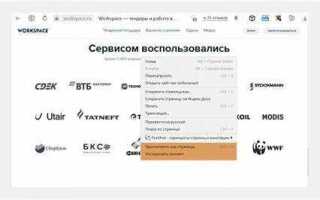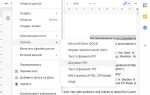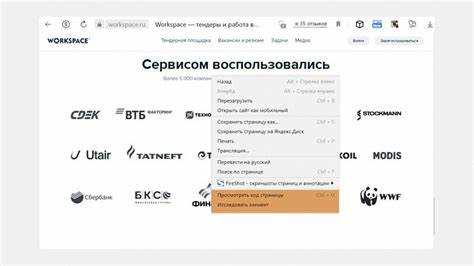
Редактирование кода страницы в Яндекс Браузере может быть полезным инструментом для веб-разработчиков и любителей, желающих внести изменения на веб-странице без необходимости редактировать исходный код. Это позволяет быстро тестировать идеи, исправлять ошибки или изменять внешний вид элементов прямо в браузере. В этой статье мы рассмотрим, как использовать встроенные инструменты Яндекс Браузера для редактирования HTML, CSS и JavaScript на любой странице.
Чтобы начать редактирование, нужно открыть Инструменты разработчика, которые доступны прямо в Яндекс Браузере. Это даст вам доступ ко всем необходимым функциям для работы с кодом страницы. В этом процессе можно как изменять текущие элементы, так и добавлять новые, не затрагивая исходные файлы сайта.
Важным моментом является то, что все изменения, которые вы вносите через инструменты разработчика, носят временный характер. Они сохраняются только на время текущей сессии. После обновления страницы все изменения исчезают, что делает редактирование безопасным и не оставляющим следов для других пользователей.
Если вы хотите изучить или протестировать код страницы, этот метод даст вам гибкость и контроль, не требуя установки дополнительных программ. В следующем разделе мы подробно рассмотрим, как открыть и использовать инструменты разработчика в Яндекс Браузере.
Включение инструментов разработчика в Яндекс Браузере
Для начала работы с инструментами разработчика в Яндекс Браузере необходимо открыть меню браузера. Для этого нажмите на три горизонтальные полоски в правом верхнем углу окна.
После этого выберите пункт «Дополнительные инструменты», а затем нажмите на «Инструменты разработчика». Альтернативно, можно использовать сочетание клавиш Ctrl + Shift + I или F12 для быстрого доступа к инструментам.
В результате откроется панель инструментов разработчика, которая позволит вам анализировать HTML, CSS, а также взаимодействовать с JavaScript-элементами страницы.
Чтобы закрыть инструменты, можно снова нажать на клавишу F12 или воспользоваться крестиком в правом верхнем углу панели.
Как открыть панель разработчика для редактирования HTML
Для того чтобы открыть панель разработчика в Яндекс Браузере, нажмите клавишу F12 на клавиатуре или используйте комбинацию клавиш Ctrl + Shift + I (для Windows) или Command + Option + I (для Mac).
После этого откроется панель, где вы сможете увидеть структуру HTML-кода страницы. Для редактирования HTML нажмите правой кнопкой мыши на элемент, который хотите изменить, и выберите «Посмотреть код» или используйте вкладку «Elements» (Элементы), где можно вручную изменить содержимое HTML.
Кроме того, можно открыть панель разработчика через меню браузера. Для этого нажмите на значок с тремя горизонтальными линиями в правом верхнем углу, выберите «Инструменты» и затем «Инструменты разработчика».
Используя панель разработчика, вы можете в реальном времени редактировать HTML, что позволяет быстро проверить изменения без необходимости перезагружать страницу.
Использование вкладки «Elements» для изменения структуры страницы
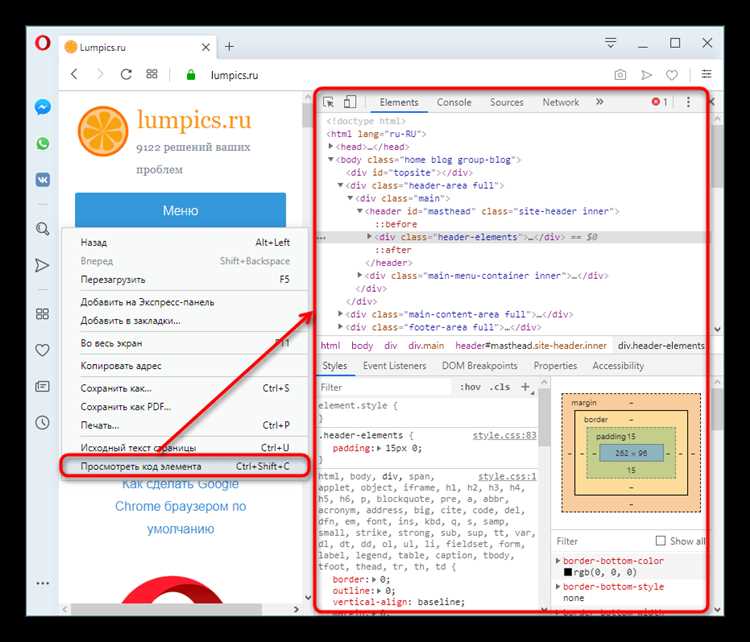
Вкладка «Elements» в инструменте разработчика Яндекс Браузера позволяет напрямую изменять структуру веб-страницы. Она предоставляет доступ к HTML-коду, который отображает элементы страницы в виде иерархического дерева.
Чтобы использовать вкладку, откройте инструменты разработчика с помощью сочетания клавиш F12 или правым кликом мыши выберите «Просмотр кода страницы». На вкладке «Elements» вы увидите HTML-код, который можно редактировать в реальном времени.
Для изменения структуры страницы достаточно кликнуть на нужный элемент в панели «Elements», и он будет выделен в HTML-коде. Вы можете добавить, удалить или изменить атрибуты HTML-элементов, что позволяет сразу увидеть результат изменений на странице.
Чтобы добавить новый элемент, например, тег <div>, необходимо кликнуть правой кнопкой мыши на нужном родительском элементе и выбрать «Вставить элемент» или «Добавить новый элемент». После этого можно ввести нужный код в открывшемся блоке.
Для изменения атрибутов элемента достаточно дважды кликнуть на нужное значение и внести корректировки. Например, можно изменить текст в теге <h1> или поменять класс элемента.
Важно помнить, что все изменения, сделанные через вкладку «Elements», носят временный характер. Они не сохраняются после перезагрузки страницы, и для постоянных изменений требуется доступ к исходному коду сайта или серверу.
Как изменять CSS-стили на лету в Яндекс Браузере
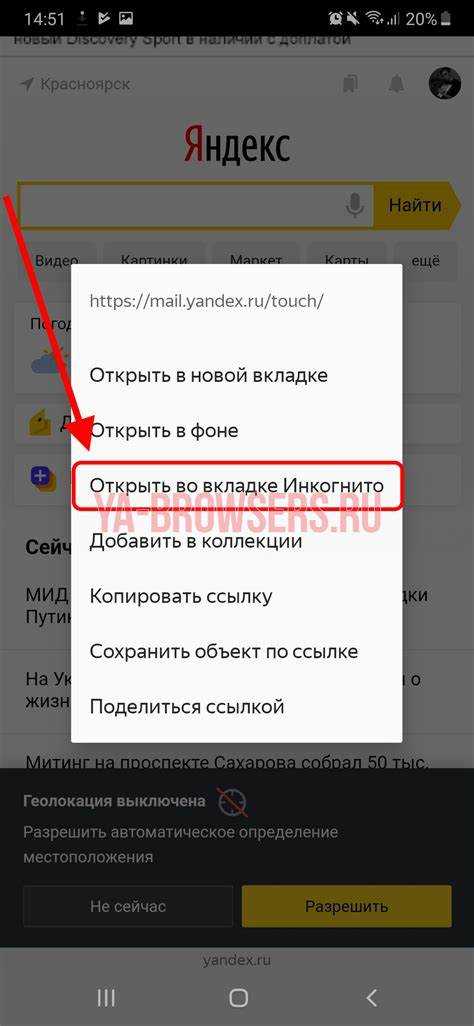
Для изменения CSS-стилей на лету в Яндекс Браузере откройте инструменты разработчика, нажав правой кнопкой мыши на элементе страницы и выбрав «Посмотреть код». Вы также можете использовать сочетание клавиш F12 или Ctrl+Shift+I.
После открытия панели инструментов перейдите во вкладку «Elements» (Элементы). В ней вы увидите структуру HTML-страницы. Для изменения стилей выберите нужный элемент, и в правой части панели откроется панель с CSS-правилами.
В панели с правилами вы можете добавлять, удалять или редактировать существующие стили. Например, для изменения фона элемента просто измените значение свойства background-color, а для изменения шрифта – свойство font-family.
После внесения изменений они будут применяться немедленно, и вы сможете увидеть результат прямо на странице без необходимости перезагружать её.
Чтобы вернуть стиль к первоначальному виду, можно удалить изменённое правило или отключить его, сняв галочку в поле слева от строки стиля.
Этот способ позволяет быстро тестировать изменения в дизайне и стилях без необходимости редактировать исходный код или перезагружать страницу.
Редактирование JavaScript-кода через консоль браузера
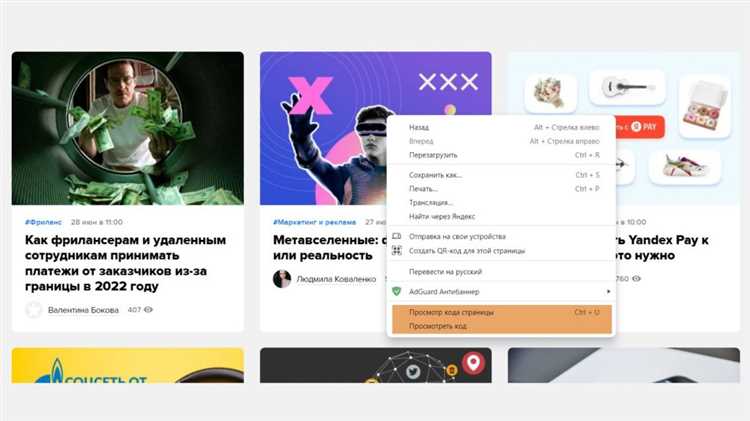
Для редактирования JavaScript-кода страницы в Яндекс Браузере можно использовать встроенную консоль разработчика. Это позволяет напрямую изменять скрипты, выполняющиеся на странице, и тестировать различные изменения в реальном времени.
Чтобы открыть консоль, нажмите клавишу F12 или используйте комбинацию клавиш Ctrl + Shift + I (для Windows) или Command + Option + I (для macOS). После этого выберите вкладку «Консоль».
В консоли можно вводить JavaScript-код, который будет выполнен непосредственно в контексте открытой страницы. Например, можно изменить значения переменных, вызвать функции или даже создать новые объекты. Для того чтобы изменить существующие скрипты на странице, достаточно переписать код или добавить новые строки кода в консоль.
Если требуется изменить код, который был загружен с внешнего ресурса, то можно использовать методы браузера для изменения DOM-дерева или перезапуска скриптов без перезагрузки страницы.
Важно помнить, что все изменения, выполненные через консоль, являются временными и исчезают при перезагрузке страницы. Поэтому для постоянных изменений потребуется создать расширение или модификацию на уровне серверного кода.
Как сохранить изменения и использовать их для тестирования
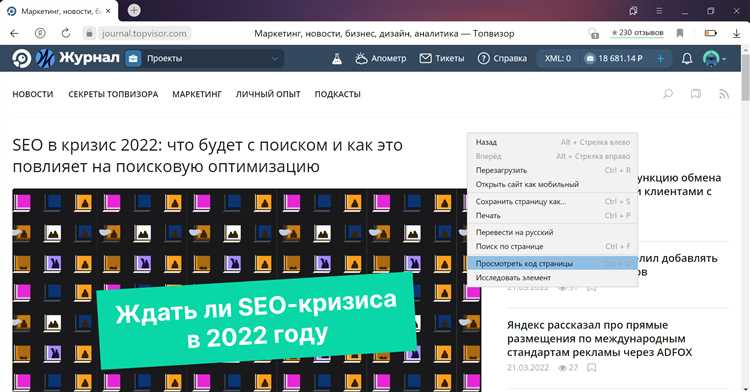
После редактирования кода страницы в Яндекс Браузере важно сохранить изменения для дальнейшего тестирования. Вот несколько шагов, как это сделать:
- Откройте инструменты разработчика, нажав F12 или правой кнопкой мыши на странице и выбрав «Посмотреть код» (или «Инспектировать»).
- Внесите необходимые изменения в HTML, CSS или JavaScript код.
- Для того чтобы изменения были временными, вы можете просто обновить страницу. Однако если хотите сохранить их, следуйте следующему шагу.
Чтобы сохранить изменения на локальном уровне, выполните следующие действия:
- Копируйте измененный код из панели инструментов разработчика.
- Вставьте его в файл с расширением .html или .css на вашем компьютере.
- Откройте локальный файл в браузере, чтобы проверить изменения.
Для тестирования на веб-странице в реальном времени без постоянного обновления страницы:
- Используйте «Сохранить как» для создания локальной версии страницы с изменениями.
- Переходите в папку с сохранённой версией и откройте файл в браузере.
- Если все устраивает, можно загрузить изменённую страницу на сервер или передать ее разработчикам для дальнейшего использования.
Также вы можете использовать расширения браузера для сохранения изменений, что ускоряет процесс тестирования и повторных проверок.
Вопрос-ответ:
Как я могу редактировать код страницы в Яндекс Браузере?
Для редактирования кода страницы в Яндекс Браузере нужно воспользоваться инструментами разработчика. Чтобы открыть их, нажмите правой кнопкой мыши на странице и выберите «Посмотреть код» или нажмите клавишу F12. В открывшемся окне можно редактировать HTML и CSS, а также просматривать структуру страницы и работать с JavaScript. Однако изменения будут временными и сохраняться только до перезагрузки страницы.
Могу ли я редактировать код только определенных элементов на странице?
Да, можно. В панели инструментов разработчика можно выбрать отдельный элемент страницы, кликнув по нему правой кнопкой мыши и выбрав «Инспектировать». Это откроет его HTML-разметку в панели и позволит вносить изменения только в этот элемент. Редактируя код, вы будете видеть изменения в реальном времени, но помните, что после обновления страницы изменения исчезнут.
Как сохранить изменения, которые я сделал в коде страницы в Яндекс Браузере?
К сожалению, Яндекс Браузер не поддерживает сохранение изменений в коде страницы. После того как вы отредактируете код через инструменты разработчика, изменения сохраняются только до перезагрузки страницы. Для постоянных изменений вам нужно будет либо скачать исходный код страницы, либо редактировать его в редакторе и загрузить снова на сервер.
Можно ли редактировать JavaScript код страницы в Яндекс Браузере?
Да, в инструментах разработчика Яндекс Браузера можно редактировать JavaScript. Для этого нужно зайти во вкладку «Консоль» или «История» и добавить или изменить JavaScript код. Вы также можете выполнять команды непосредственно в консоли для взаимодействия с объектами страницы. Эти изменения будут временными, так как они исчезнут после перезагрузки страницы.